win10文件隐藏了怎么显示出来 win10如何把隐藏的文件夹恢复可见
更新时间:2023-08-03 11:12:35作者:xinxin
由于win10电脑在使用过程中难免会因为用户的错误操作而导致一些重要的系统文件丢失,从而使得win10系统运行出现故障,因此官方也会将重要的系统文件默认隐藏设置,需要用到的用户可以取消隐藏设置,可是win10文件隐藏了怎么显示出来呢?这里小编就来教大家win10把隐藏的文件夹恢复可见设置方法。
推荐下载:win10纯净版64位专业版
具体方法:
1、在电脑桌面找到“此电脑”,双击打开进入。
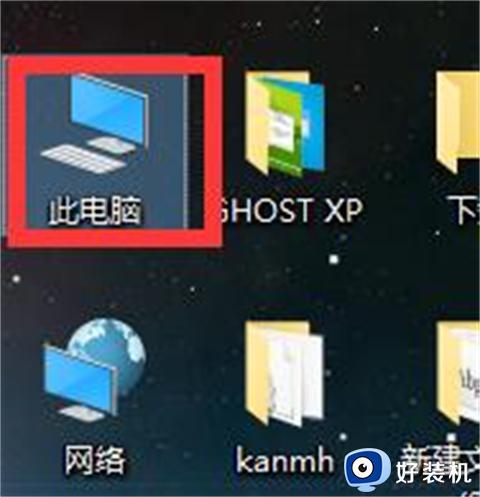
2、在打开的界面中,找到查看,然后找到右侧的选项按钮。
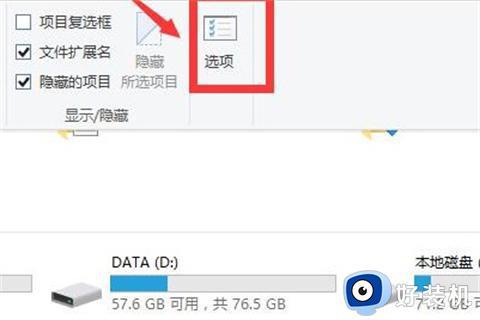
3、在弹出的界面中,切换到查看选项进入。
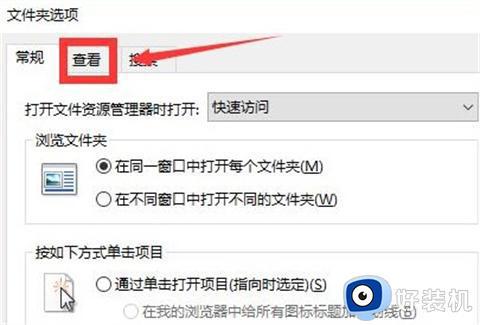
4、在“高级设置”目录中,向下查找,找到“隐藏受保护的操作系统文件(推荐)”,将勾选取消掉。
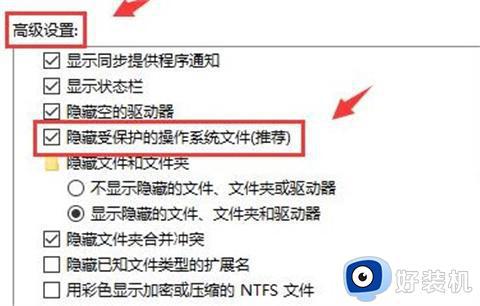
5、在其下方,勾选上“显示隐藏的文件,文件夹和驱动器”,然后点击确定。
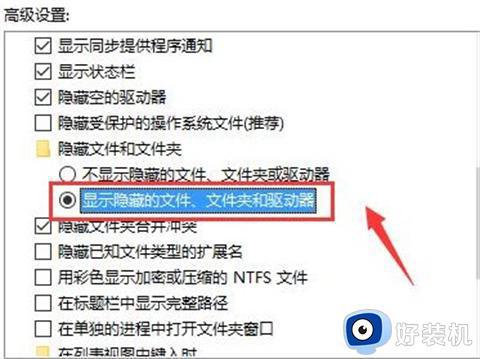
6、这个时候会弹出警告窗口,点击是,就行了,隐藏的文件夹就能够直接查看了。
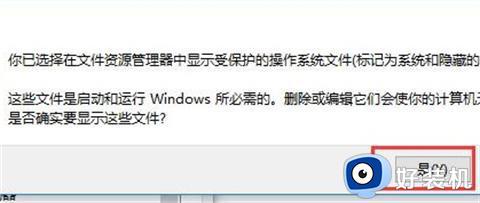
以上就是小编给大家分享的win10把隐藏的文件夹恢复可见设置方法了,如果有不了解的用户就可以按照小编的方法来进行操作了,相信是可以帮助到一些新用户的。
win10设置隐藏文件夹的方法
1、首先用鼠标左键点击需要隐藏的文件夹,然后选择上方菜单栏中的“查看”,再点击“隐藏所选项目”
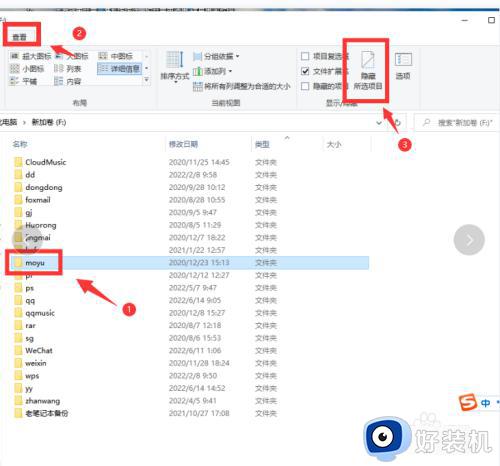
2、然后选择隐藏属性,再点击“确定”即可
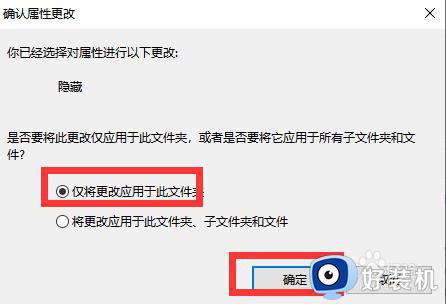
以上就是win10设置隐藏文件夹的方法的全部内容,如果你也有相同需要的话,可以按照上面的方法来操作就可以了,希望本文能够对大家有所帮助。
win10文件隐藏了怎么显示出来 win10如何把隐藏的文件夹恢复可见相关教程
- 隐藏文件夹怎么显示出来win10 win10隐藏的文件夹如何显示出来
- Win10桌面文件夹隐藏了怎么恢复 win10如何恢复隐藏的软件
- win10 怎样显示隐藏的文件夹 win10系统如何显示隐藏的文件夹
- win10电脑隐藏文件怎么显示出来 win10电脑隐藏文件夹怎么设置显示
- win10如何显示隐藏文件和文件夹 win10怎么显示隐藏文件和文件夹
- win10查看隐藏文件夹的操作教程 win10怎么查看隐藏文件夹
- win10显示隐藏文件的方法 win10隐藏文件夹怎么显示出来
- 如何查找隐藏文件夹win10 查找win10系统隐藏文件的方法
- win10如何调出隐藏文件夹 win10隐藏文件怎么显示出来
- win10 怎么设置隐藏文件不可见 win10不显示隐藏文件如何设置
- win10拼音打字没有预选框怎么办 win10微软拼音打字没有选字框修复方法
- win10你的电脑不能投影到其他屏幕怎么回事 win10电脑提示你的电脑不能投影到其他屏幕如何处理
- win10任务栏没反应怎么办 win10任务栏无响应如何修复
- win10频繁断网重启才能连上怎么回事?win10老是断网需重启如何解决
- win10批量卸载字体的步骤 win10如何批量卸载字体
- win10配置在哪里看 win10配置怎么看
win10教程推荐
- 1 win10亮度调节失效怎么办 win10亮度调节没有反应处理方法
- 2 win10屏幕分辨率被锁定了怎么解除 win10电脑屏幕分辨率被锁定解决方法
- 3 win10怎么看电脑配置和型号 电脑windows10在哪里看配置
- 4 win10内存16g可用8g怎么办 win10内存16g显示只有8g可用完美解决方法
- 5 win10的ipv4怎么设置地址 win10如何设置ipv4地址
- 6 苹果电脑双系统win10启动不了怎么办 苹果双系统进不去win10系统处理方法
- 7 win10更换系统盘如何设置 win10电脑怎么更换系统盘
- 8 win10输入法没了语言栏也消失了怎么回事 win10输入法语言栏不见了如何解决
- 9 win10资源管理器卡死无响应怎么办 win10资源管理器未响应死机处理方法
- 10 win10没有自带游戏怎么办 win10系统自带游戏隐藏了的解决办法
